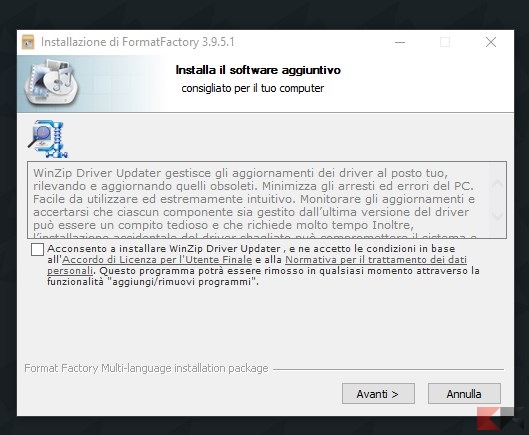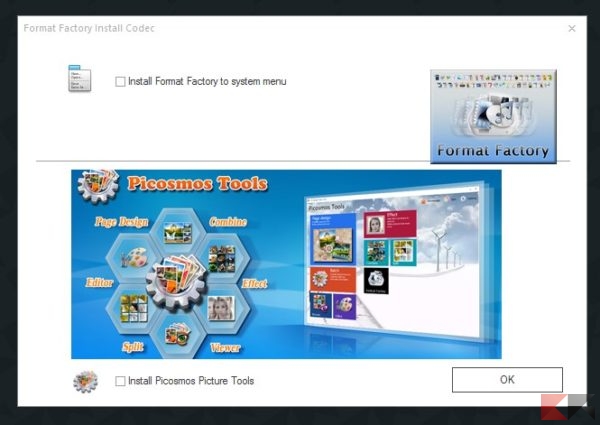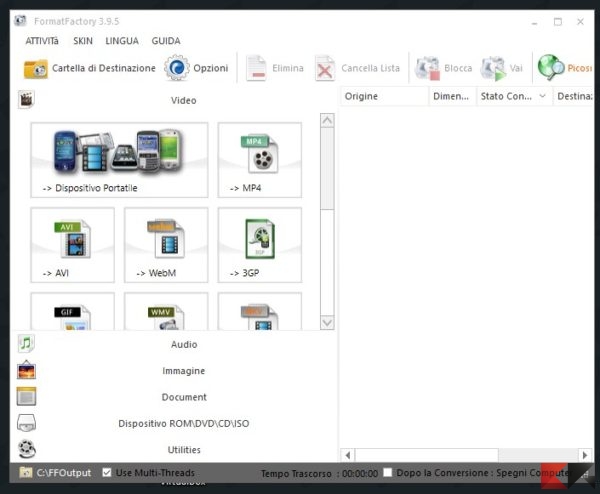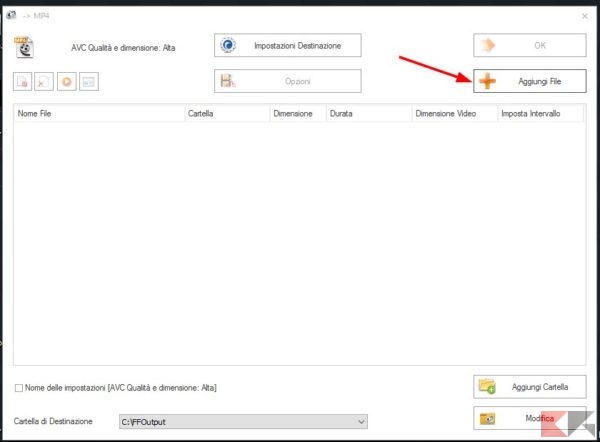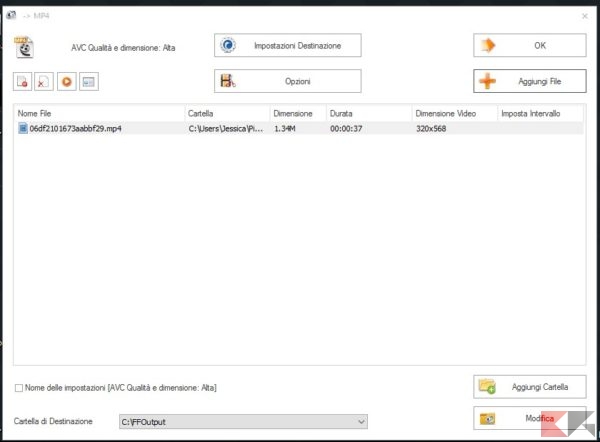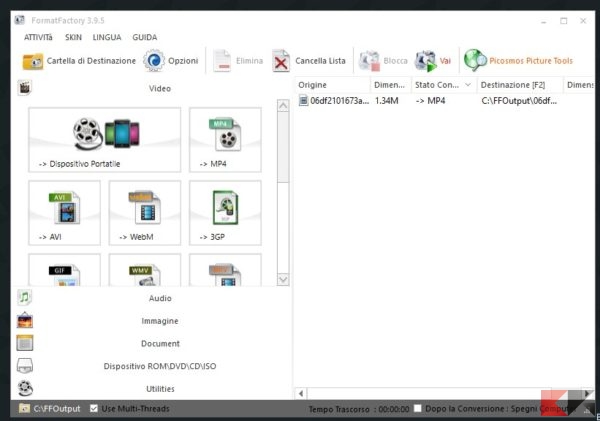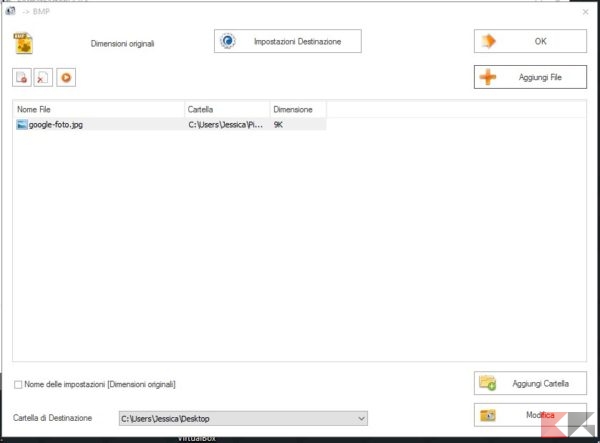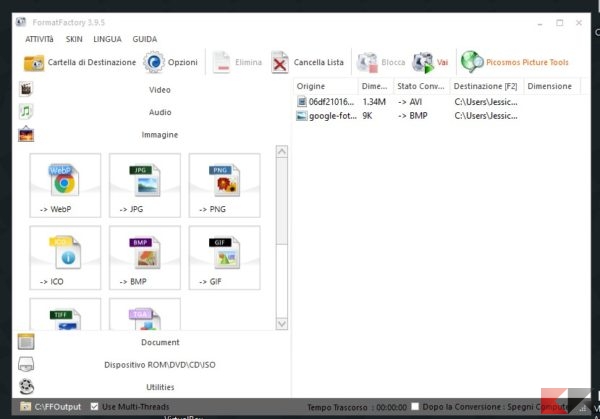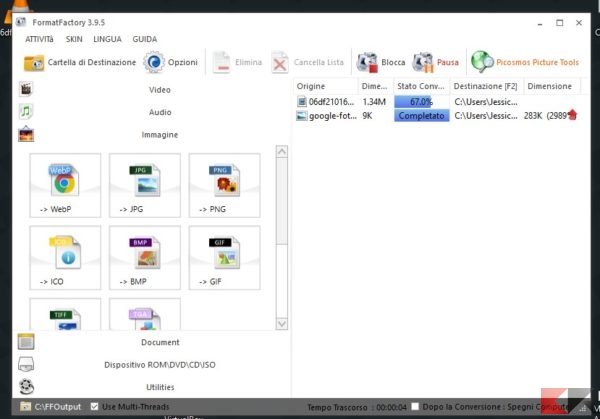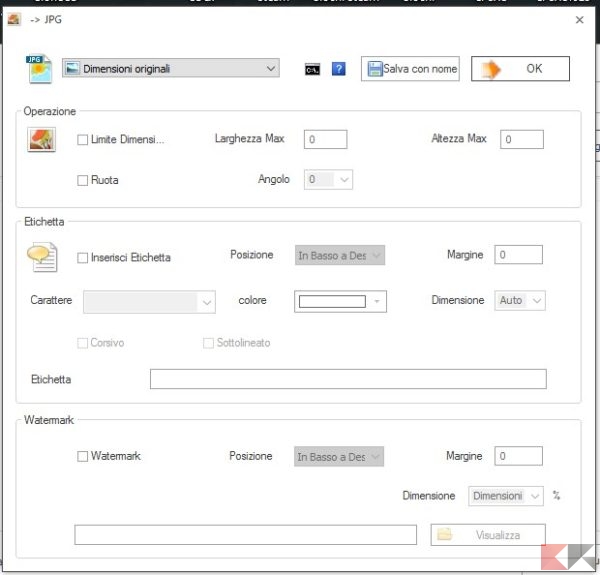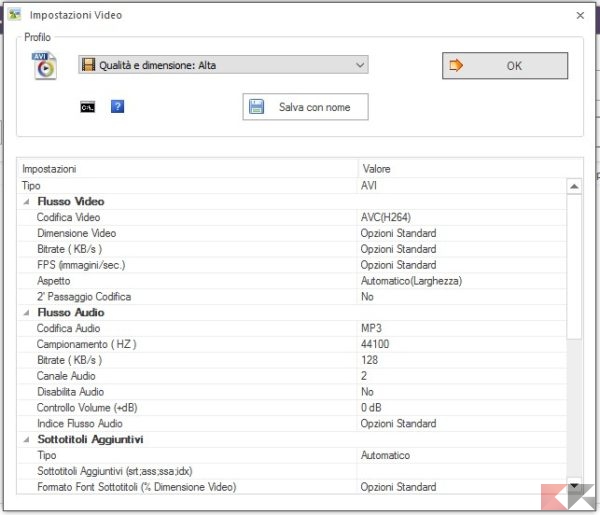Abbiamo bisogno di convertire foto e video nel modo più semplice possibile? Stiamo cercando un programma che ci permetta di farlo in pochi click? Allora questo è l’articolo giusto: nelle righe seguenti vi parleremo di Format Factory, un ottimo software per Windows che permette di convertire sia foto che video nel giro di pochi click.
Format Factory è un programma completamente gratuito (ma che porta con sé alcuni bundle, spiegheremo come evitarli) e davvero potente, a dispetto di quanto la sua interfaccia un po’ caotica possa far immaginare. Inoltre Format Factory ha la particolarità di poter eseguire più conversioni (anche di tipi di file diversi) in una sola volta, nella cosiddetta modalità “Batch”. Ciò ci permetterà di avviare i processi e poi dimenticarcene, per poi trovare i file convertiti belli e pronti al termine!
Bando alle ciance e scopriamo come convertire foto e video con Format Factory!
Installare Format Factory
Possiamo scaricare Format Factory direttamente dal sito web in basso, cliccando su Scaricare Sito 2 (il sito 1 vi proporrà dei bundle da scaricare che noi non consigliamo).
DOWNLOAD | Format Factory
Avviamo il file .exe scaricato: la prima finestra ci chiederà se installare o meno un software aggiuntivo.
Togliamo il segno di spunta da “Acconsento a installare WinZip Driver Updater” e andiamo avanti; procediamo con l’installazione come di consueto. Facciamo attenzione quando ci comparirà la finestra in basso (l’ultima prima della fine del processo):
Togliamo il segno di spunta da Install Picosmos Picture Tools e clicchiamo OK. A questo punto siamo pronti ad usare Format Factory!
Format Factory: convertire foto e video
Format Factory può fare davvero un sacco di cose in modo semplice ma ha un grosso, grosso difetto: l’interfaccia è comoda ma estremamente confusionaria! Dobbiamo però dire che convertire foto e video con Format Factory è davvero molto semplice e a prova di inesperto, poiché il programma ha delle impostazioni predefinite davvero non male.
L’interfaccia iniziale si presenta così:
Clicchiamo sulla voce Video e scegliamo il formato in cui convertire il nostro filmato. Nel nostro esempio abbiamo usato la conversione in AVI.
TIP: se sceglieremo Dispositivo Portatile il programma ci permetterà di scegliere sia la codifica che la risoluzione ideale.
Ci comparirà ora la finestra di scelta file:
Clicchiamo su Aggiungi File e selezioniamo il video da convertire; possiamo ripetere il procedimento con più file per eseguire delle conversioni in sequenza. Se dobbiamo convertire più video nello stesso formato (e sono tutti in una cartella) possiamo scegliere Aggiungi Cartella.
Clicchiamo su Modifica per scegliere la cartella in cui sarà salvato il nostro video risultante, poi clicchiamo su OK: le nostre impostazioni di conversione saranno aggiunte alla schermata principale.
Ora viene il bello: la conversione non sarà immediatamente avviata ma potremo aggiungere altri file alla coda, così che il programma possa effettuare tutte le conversioni in sequenza, ma in una sola volta. Ad esempio andiamo avanti aggiungendo la conversione di un’immagine: facciamo click su Immagine e scegliamo il formato in cui convertire. Nel nostro esempio useremo la conversione in BMP.
Dalla finestra che compare clicchiamo ancora su Aggiungi File per aggiungere il file da convertire; anche qui potremo aggiungere più file o addirittura intere cartelle. Scegliamo la cartella di destinazione cliccando su “Modifica” e, quando avremo terminato, clicchiamo su OK. Notiamo come, nella finestra principale, ora siano presenti le istruzioni per convertire sia il video che l’immagine appena aggiunta.
Ora il gioco è fatto: possiamo avviare la conversione cliccando su Vai! Le conversioni in lista verranno eseguite una per volta e verrà mostrato il progresso con una comoda barra.
Possiamo inoltre scegliere di spegnere il computer al termine della conversione mettendo il segno di spunta in corrispondenza di “Dopo la conversione: Spegni computer“.
Format Factory: altre operazioni
Facciamo attenzione al pulsante “Impostazioni destinazione” che viene mostrato nella finestra di scelta dei file: questo ci permette di agire sul file risultante dalla conversione in vari modi! Ad esempio, per quanto riguarda le immagini, potremo scegliere la qualità, ridimensionare l’immagine, ruotarla, inserire un’etichetta di testo, un watermark o altro.
Per quanto riguarda i video potremo invece definire la qualità di conversione, aggiungere watermark, incorporare sottotitoli, modificare il framerate, capovolgere il video, rifletterlo e molto, molto altro.
Insomma, Format Factory è davvero uno strumento che permette di convertire immagini e video (ma non solo) e di effettuare tante altre operazioni sui file convertiti. Grande potenza e molte funzionalità, al prezzo però di un’interfaccia non esattamente ordinata e da quei bundle che spuntano nell’installer quando meno ce lo aspettiamo. Con un po’ di attenzione e di pratica, però, entrambi i problemi scompaiono e ci ritroviamo con un software che ci permette di effettuare operazioni di conversione, transcodifica e modifiche varie nel giro di pochi click e che, tra l’altro, offre risultati piuttosto buoni!
Alternative a Format Factory
Se proprio Format Factory non ci piace possiamo invece usare uno dei convertitori video per Windows che vi abbiamo segnalato in una nostra guida dedicata…
oppure scegliere da una lista di convertitori per immagini, video e anche altri tipi di file, che vi abbiamo mostrato in un’altra guida dedicata.